PDF to idealny format plików do udostępniania danych, ponieważ zachowuje formatowanie treści niezależnie od systemu operacyjnego. Możesz zabezpieczyć pliki PDF, szyfrując je i chroniąc hasłem, co zapobiega ich kopiowaniu lub modyfikacji bez twojej zgody. Jednakże, jeśli napotkasz problemy z otwarciem uszkodzonego pliku PDF lub przypadkowo usuniesz plik PDF w systemie Windows 10, może to być frustrujące. Jak można odzyskać uszkodzone pliki PDF? A co z plikami PDF, które nie zostały zapisane? Jeśli masz podobne problemy, postępuj zgodnie z poniższymi instrukcjami, aby dowiedzieć się, jak samodzielnie odzyskać usunięte, niezapisane lub uszkodzone pliki PDF.

Część 1: Najczęstsze przyczyny utraty plików PDF
Jeśli nie możesz otworzyć pliku PDF lub pojawia się komunikat o błędzie, może to oznaczać, że plik jest uszkodzony. Istnieje kilka powodów, dla których tak się dzieje, a oto najczęstsze z nich:
- Problemy z pobieraniem: Nieprawidłowe lub niekompletne pobieranie może prowadzić do uszkodzenia pliku PDF, co często jest spowodowane niestabilnym połączeniem internetowym.
- Uszkodzenie dysku twardego lub urządzenia pamięci: Problemy z dyskiem twardym lub urządzeniami pamięci (takimi jak pendrive) mogą powodować uszkodzenie lub utratę możliwości odczytu plików PDF. Często przyczyny te są fizyczne, takie jak zwarcia, przegrzanie lub zalanie.
- Problemy z transferem plików: Podczas przesyłania plików z jednego urządzenia na drugie przez USB lub kable, przerwanie połączenia może prowadzić do uszkodzenia pliku PDF.
- Nieprawidłowe zamknięcie systemu i przerwy w zasilaniu: Nagłe wyłączenie systemu lub przerwy w zasilaniu mogą przerwać transfer plików, co skutkuje ich uszkodzeniem.
- Infekcja wirusowa: Zainfekowanie komputera wirusem może być jedną z głównych przyczyn uszkodzenia plików PDF.
Część 2: Jak odzyskać usunięte pliki PDF w systemie Windows
Wzrost popularności PDF: Jak odzyskać utracone pliki PDF
Z rosnącą popularnością plików PDF, ich utrata staje się poważnym problemem. Niezależnie od tego, jak bardzo starasz się tego unikać, może nadejść dzień, w którym będziesz musiał zmierzyć się z tym problemem. Odzyskanie plików PDF jest często niezbędne. Poniżej przedstawiamy sześć sprawdzonych metod odzyskiwania plików PDF, w tym szczegółowy poradnik dotyczący przywracania usuniętych plików.
Metoda 1: Odzyskiwanie PDF z kosza
Zazwyczaj, jeśli przypadkowo usuniesz plik PDF, możesz go przywrócić z folderu kosza w systemie Windows.
- Otwórz folder kosza i sprawdź, czy znajdują się tam usunięte pliki. Jeśli nie pamiętasz nazwy pliku, przefiltruj według typu .pdf.
- Wybierz plik, kliknij prawym przyciskiem myszy i wybierz opcję „Przywróć”, aby odzyskać plik PDF. Jeśli plik nie jest dostępny, nie martw się – przejdź do następnej metody.
Metoda 2: Użycie Bitwar Data Recovery do odzyskania plików PDF
Jeśli powyższe metody nie przyniosły rezultatu, zalecamy skorzystanie z oprogramowania do odzyskiwania danych, takiego jak Bitwar Data Recovery. To zaawansowane narzędzie do przywracania uszkodzonych plików PDF powinno być w stanie naprawić pliki w różnych sytuacjach oraz przy różnych poziomach uszkodzeń.
- Naprawia uszkodzone pliki PDF spowodowane atakami wirusów, uszkodzeniem katalogu zewnętrznych urządzeń czy awarią komputera.
- Umożliwia szybkie odzyskiwanie dokumentów PDF w przypadku ich przypadkowego usunięcia lub formatowania dysku twardego.
- Obsługuje odzyskiwanie plików PDF z różnych urządzeń pamięci, takich jak pendrive, zewnętrzne dyski twarde, karty SD, zaszyfrowane dyski BitLocker, karty pamięci i kosz.
- Kompatybilne z systemami Windows 11/10/8/7/XP oraz macOS.
- Oprócz PDF, może naprawić ponad 1000 typów plików, w tym MP4, zdjęcia, dokumenty Word, niezapisane pliki Excel oraz archiwa.
Jak naprawić uszkodzone pliki PDF za pomocą Bitwar Data Recovery
Krok 1: Wybierz lokalizację, z której chcesz odzyskać dane w trybie kreatora.

Krok 2: Wybierz tryb skanowania. Najpierw wykonaj szybkie skanowanie. Jeśli chcesz odzyskać dane usunięte w wyniku formatowania lub inicjalizacji, wybierz opcję „Odzyskiwanie plików po inicjalizacji”. Jeśli ani „szybkie skanowanie”, ani „odzyskiwanie plików po inicjalizacji” nie wykryją potrzebnych plików, spróbuj uruchomić skanowanie głębokie.
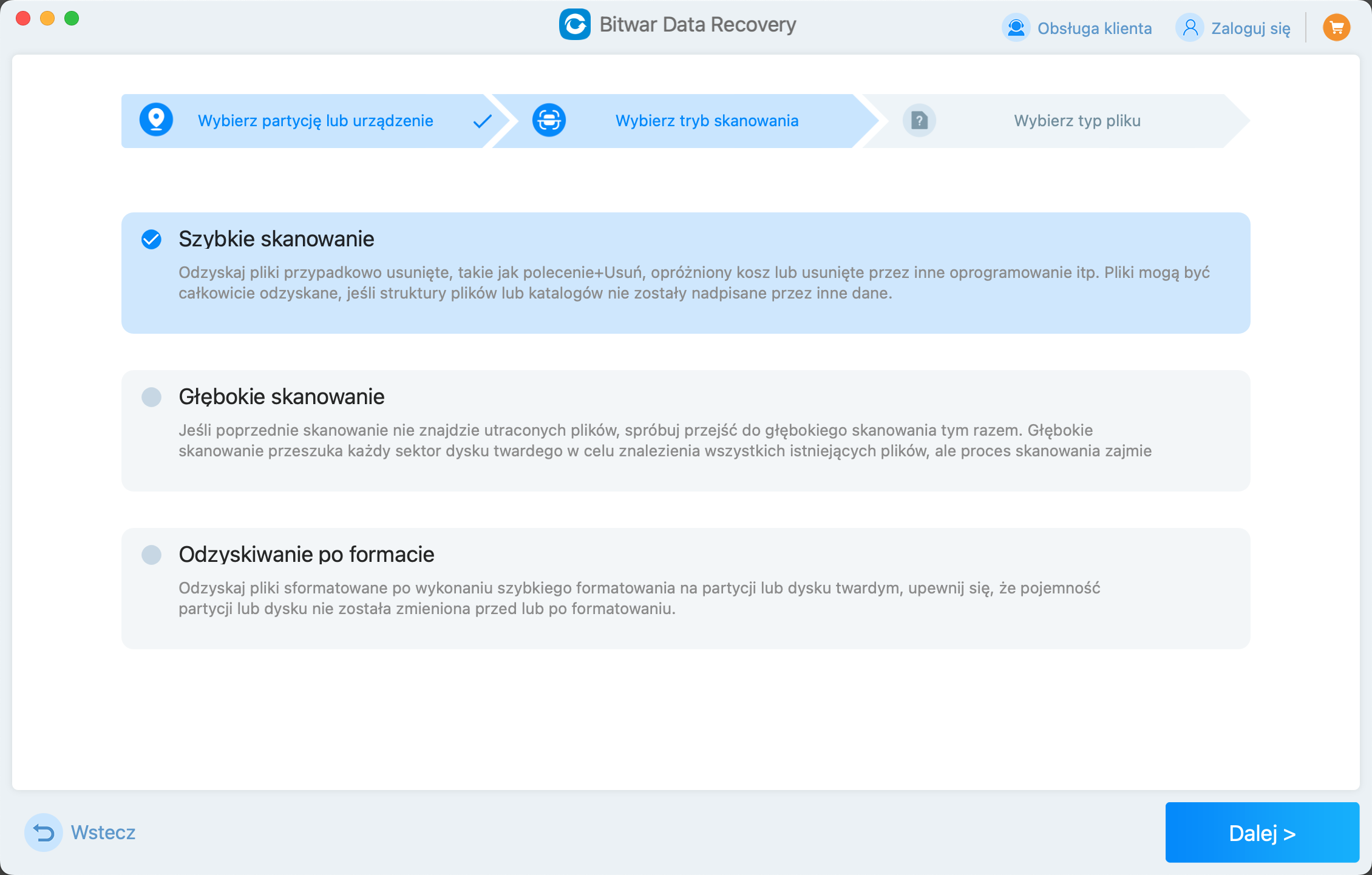
Krok 3: Wybierz typ danych plików, które chcesz odzyskać, a następnie kliknij „Skanuj”.
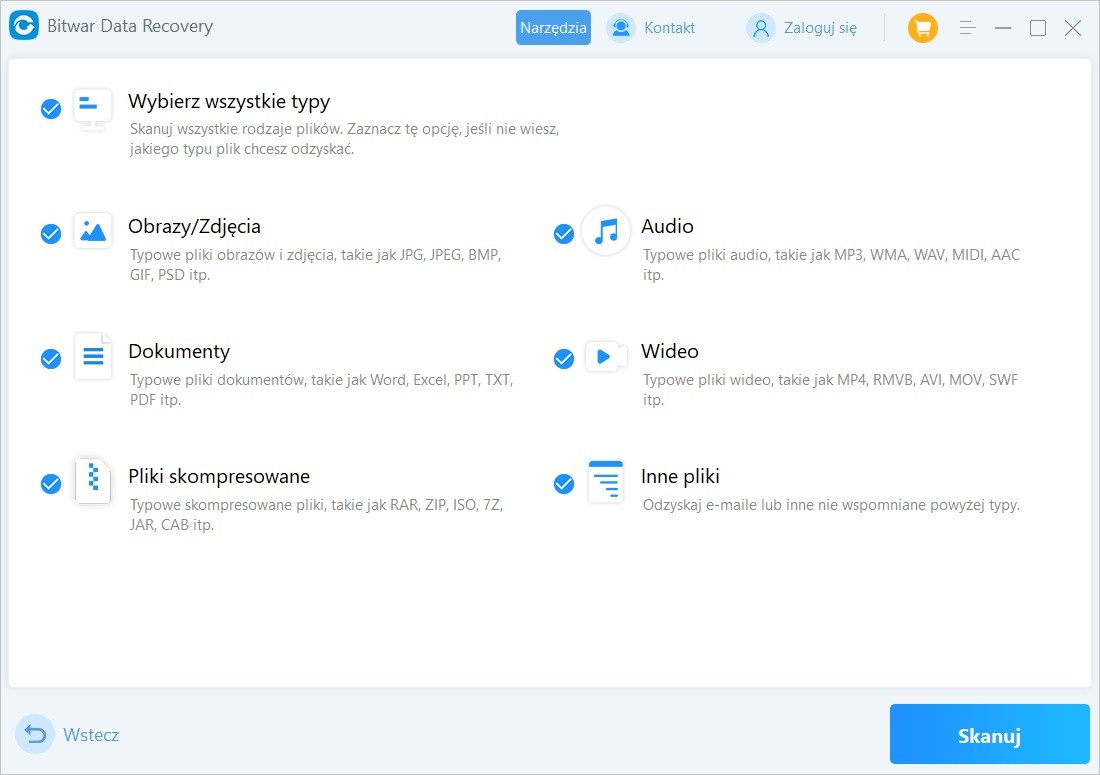
Krok 4: Możesz podglądać wykryte dane. Kliknij „Odzyskaj”, aby przywrócić dane na inny dysk. Aby uniknąć nadpisania, nie przywracaj danych do oryginalnej lokalizacji; zaleca się przywracanie na inny dysk lub urządzenie. Po zakończeniu procesu odzyskiwania możesz skopiować dane z powrotem do pierwotnego miejsca.

To wszystko! Bitwar Windows Data Recovery automatycznie przywróci wszystkie pliki do wybranej lokalizacji.
Metoda 3: Użycie historii plików do odzyskania plików PDF
Możliwość odzyskania plików PDF zależy od szybkości reakcji po ich utracie oraz zastosowanych zasobów i procesów. Ważne jest, aby zapobiec nadpisywaniu usuniętych plików PDF, ponieważ może to prowadzić do ich uszkodzenia lub uczynienia ich nieodwracalnymi. Im więcej używasz urządzenia lub dysku po utracie pliku, tym mniejsze są szanse na odzyskanie.
Historia plików to funkcja w systemie Windows, która pozwala na przywrócenie folderu lub całego dysku do stanu, w którym pliki były widoczne.
- Wpisz „przywracanie plików” w pasku wyszukiwania na pasku zadań, aby znaleźć kopię utraconego pliku PDF.
- Kliknij na pierwszą opcję „Przywracanie plików z historii plików”.
- Zlokalizuj usunięty plik PDF, kliknij go, a następnie naciśnij przycisk „Przywróć”.
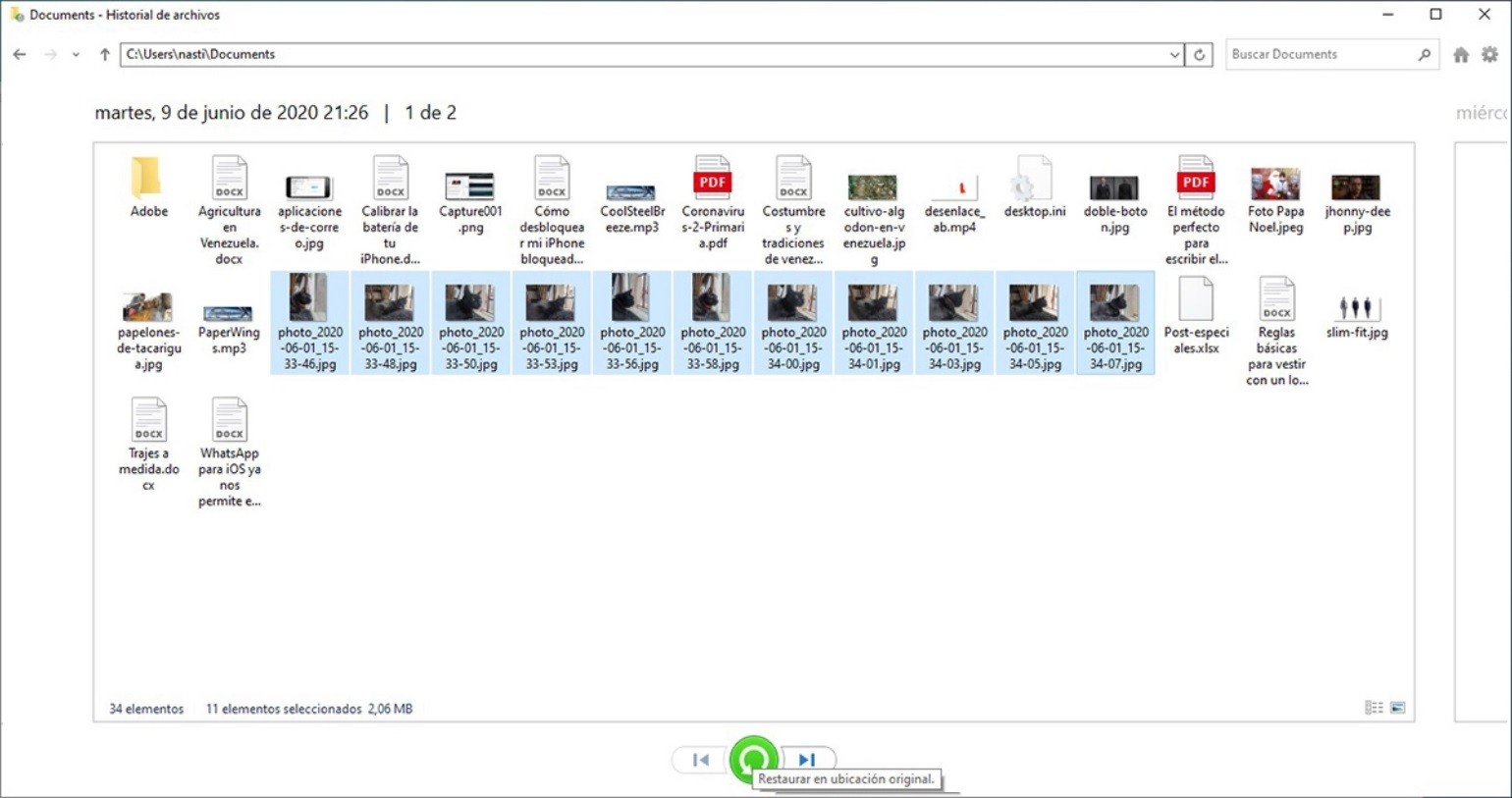
Usunięty plik PDF zostanie automatycznie przywrócony.
Możesz również pobrać go z Bitwarsoft: https://www.bitwarsoft.com/pl/data-recovery-software/.
Wypróbuj teraz!
Aby uzyskać szczegółowe informacje Odzyskaj pliki PDF, zapoznaj się z Data Recovery.